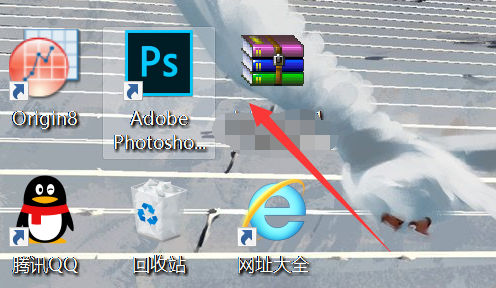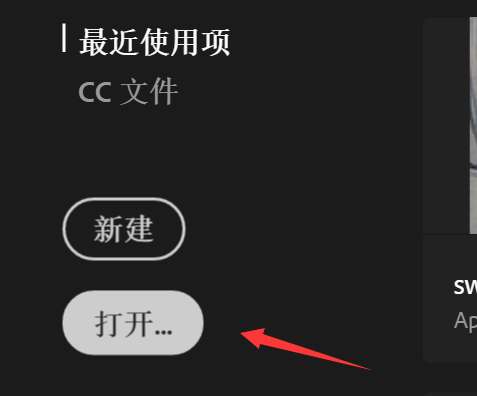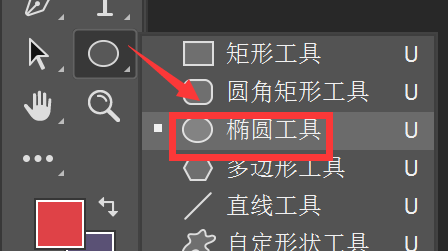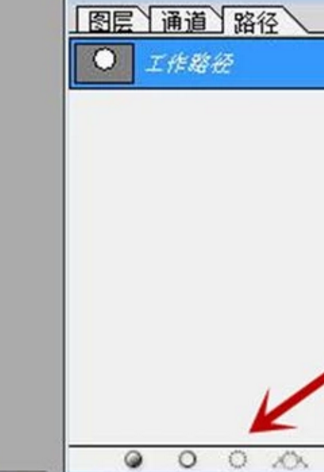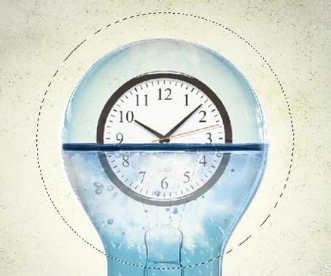怎么用photoshop裁剪出圓形圖片
來源:懂視網
責編:小OO
時間:2021-09-13 10:17:50
怎么用photoshop裁剪出圓形圖片
首先打開一張圖片,然后工具欄中的形狀,選擇橢圓工具,按住Shift按鍵,用鼠標即可脫出一個圓形,調整到合適的位置,到路徑面板,點擊將路徑載入選區,這時圓形就會變成虛線,就是已經變成了選區,最后用工具欄中的移動工具,即可將圓形區域裁剪出來。
導讀首先打開一張圖片,然后工具欄中的形狀,選擇橢圓工具,按住Shift按鍵,用鼠標即可脫出一個圓形,調整到合適的位置,到路徑面板,點擊將路徑載入選區,這時圓形就會變成虛線,就是已經變成了選區,最后用工具欄中的移動工具,即可將圓形區域裁剪出來。
photoshop是一款非常實用的圖片制作軟件,下面小編就教大家photoshop怎么裁剪出圓形的圖片,希望可以幫助到大家。
材料/工具
PS準備的照片
方法
打開PS進入到主界面,如圖所示。
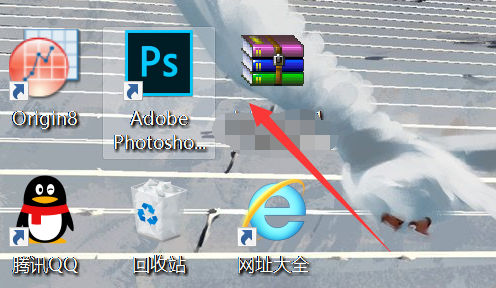
打開一張圖片
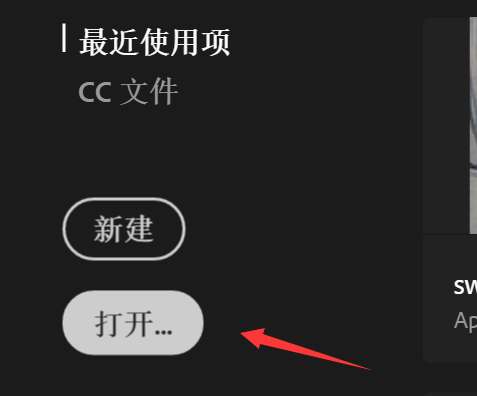
點擊工具欄中的形狀,選擇橢圓工具
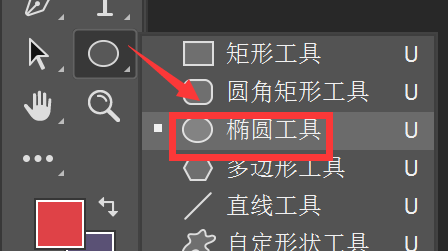
按住Shift按鍵,用鼠標即可脫出一個圓形,調整到合適的位置

到路徑面板,點擊將路徑載入選區
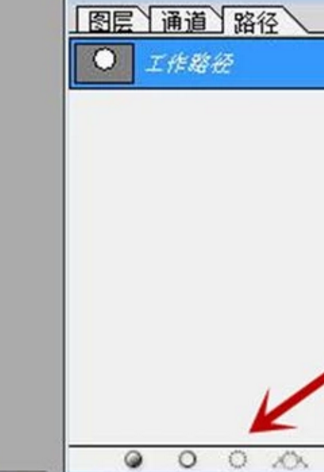
這個時候圓形就會變成虛線,就是已經變成了選區
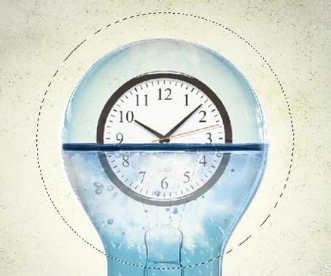
最后用工具欄中的移動工具,即可將圓形區域裁剪出來

聲明:本網頁內容旨在傳播知識,若有侵權等問題請及時與本網聯系,我們將在第一時間刪除處理。TEL:177 7030 7066 E-MAIL:11247931@qq.com
怎么用photoshop裁剪出圓形圖片
首先打開一張圖片,然后工具欄中的形狀,選擇橢圓工具,按住Shift按鍵,用鼠標即可脫出一個圓形,調整到合適的位置,到路徑面板,點擊將路徑載入選區,這時圓形就會變成虛線,就是已經變成了選區,最后用工具欄中的移動工具,即可將圓形區域裁剪出來。